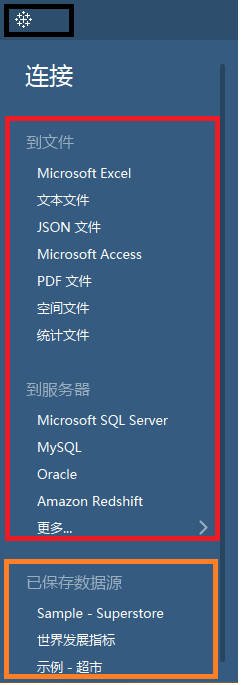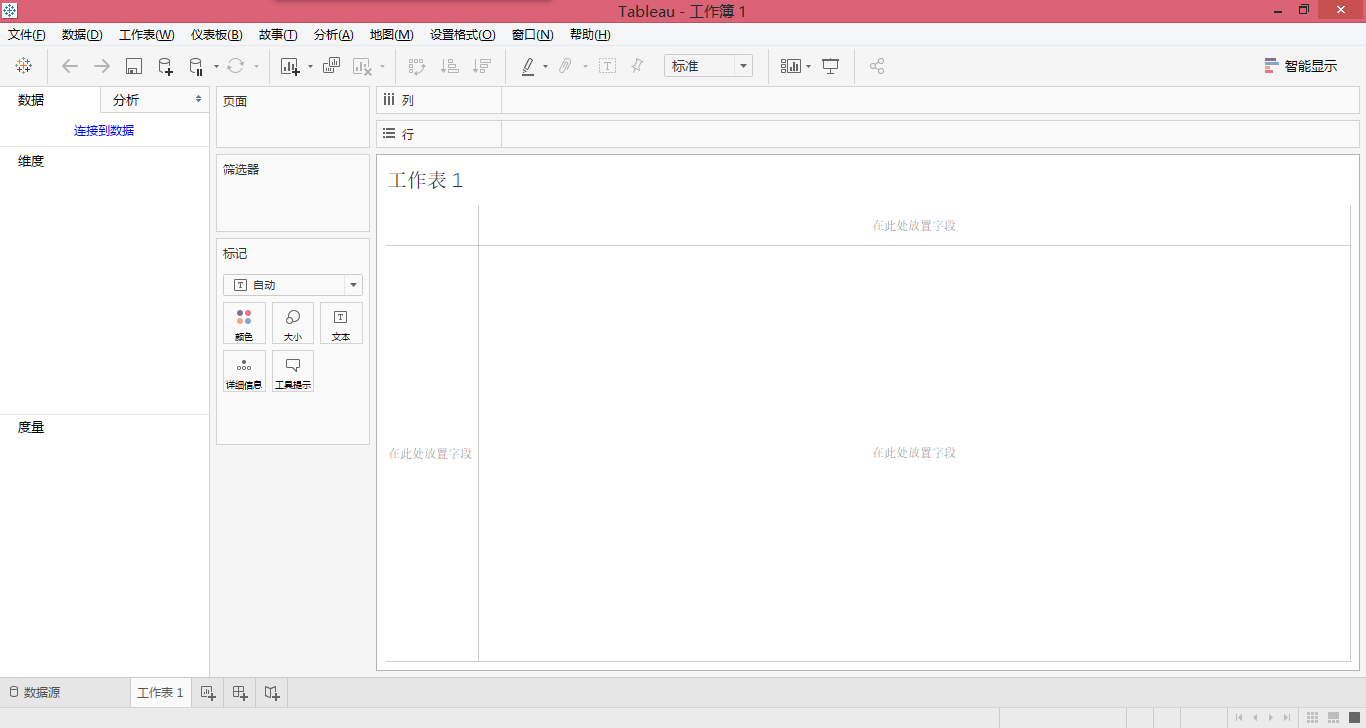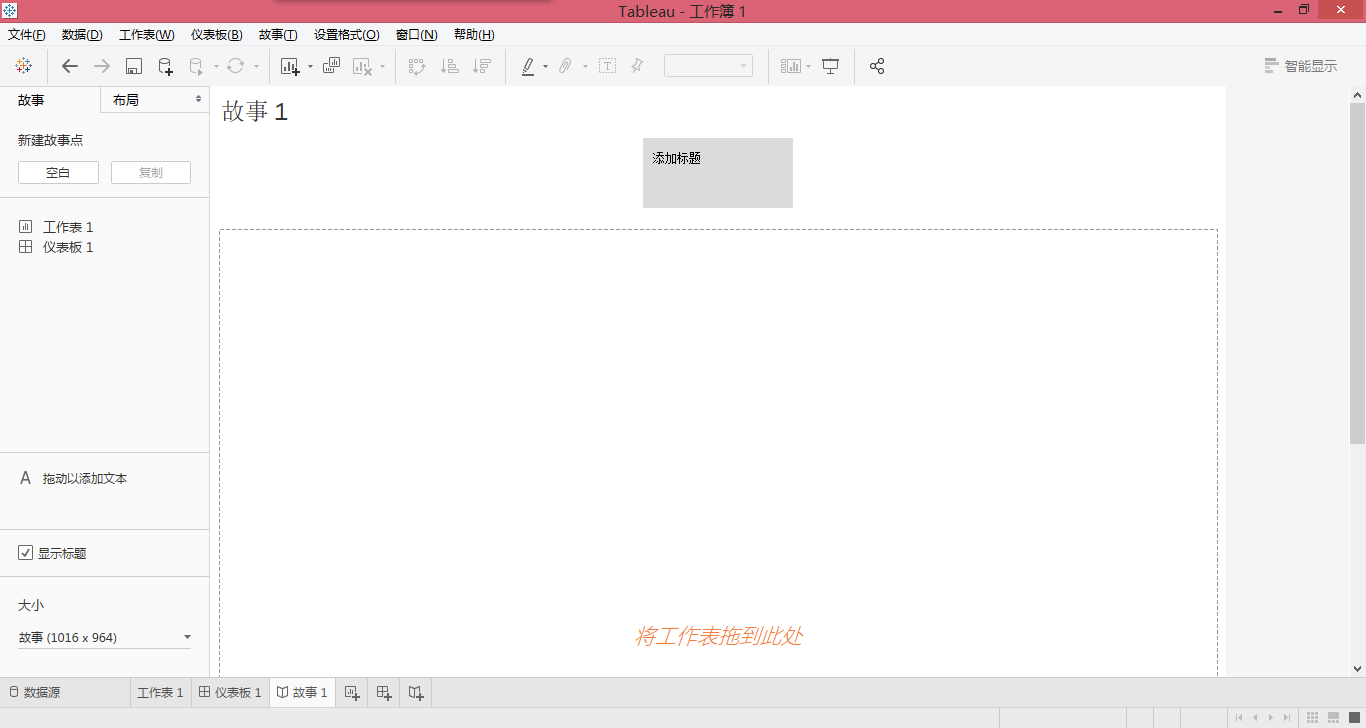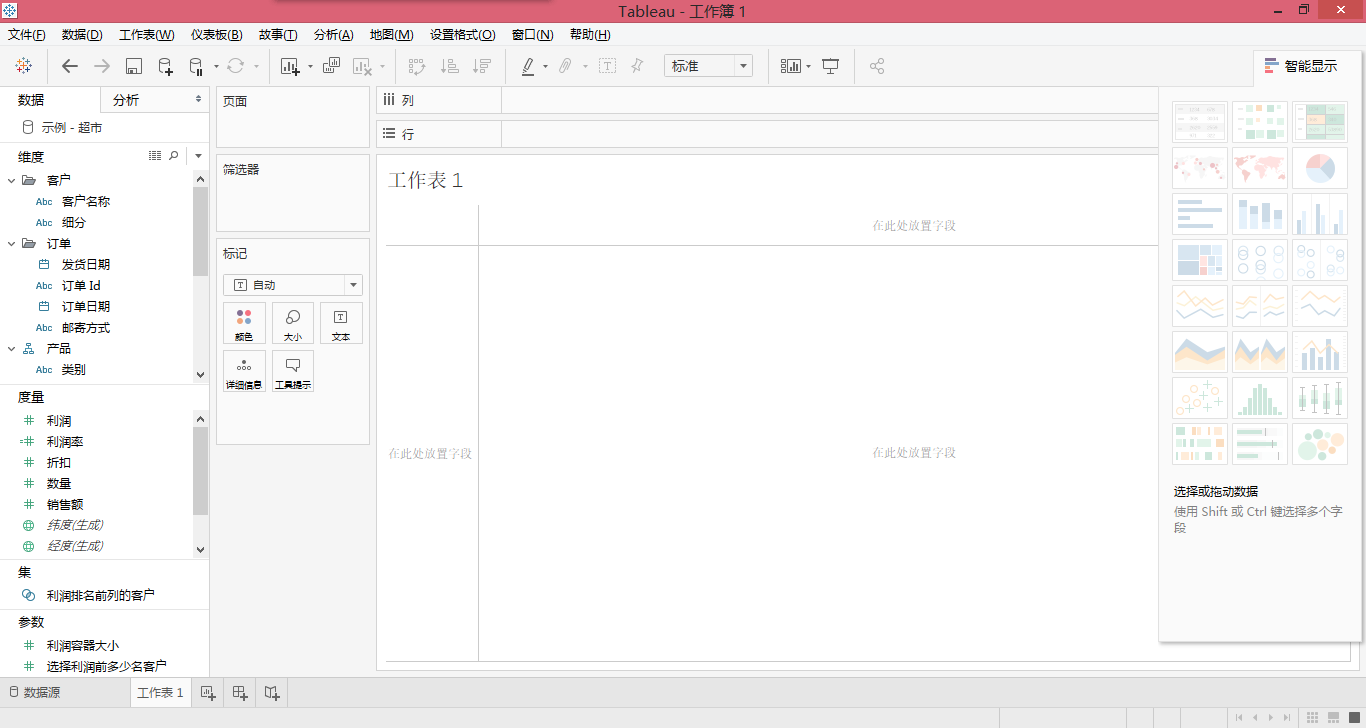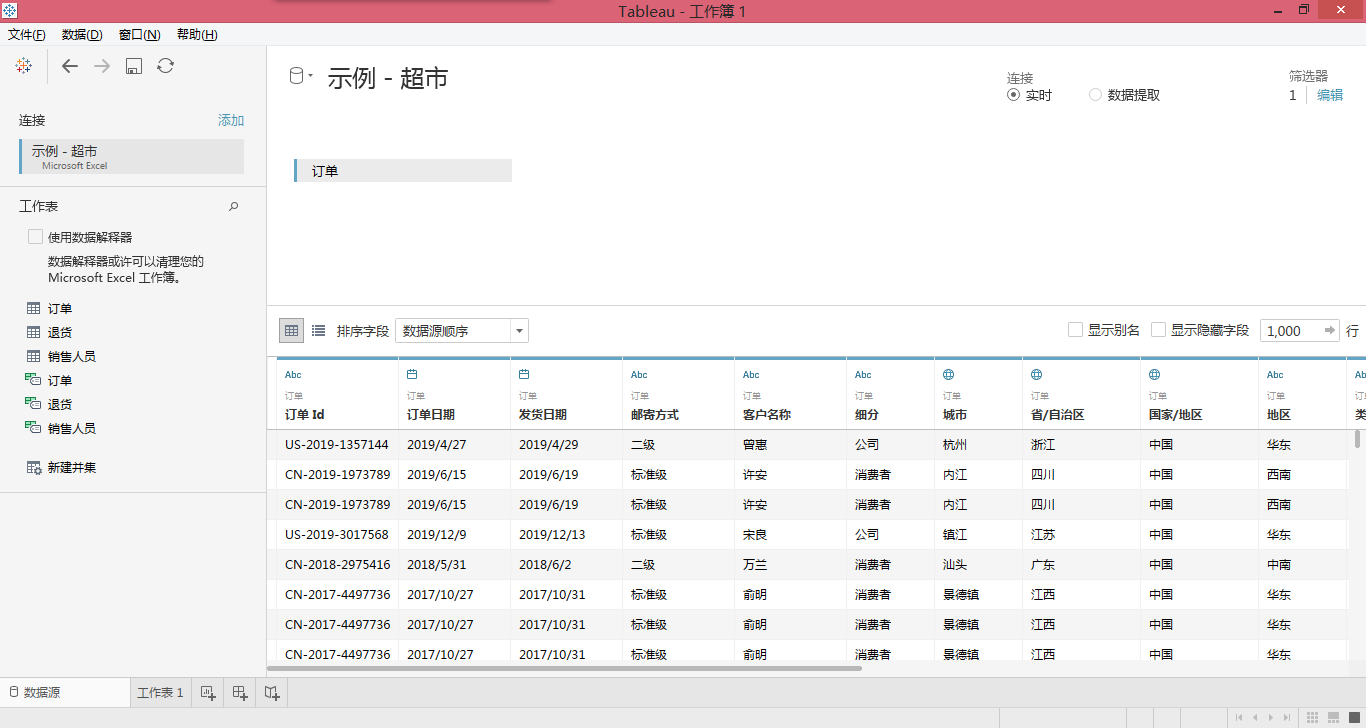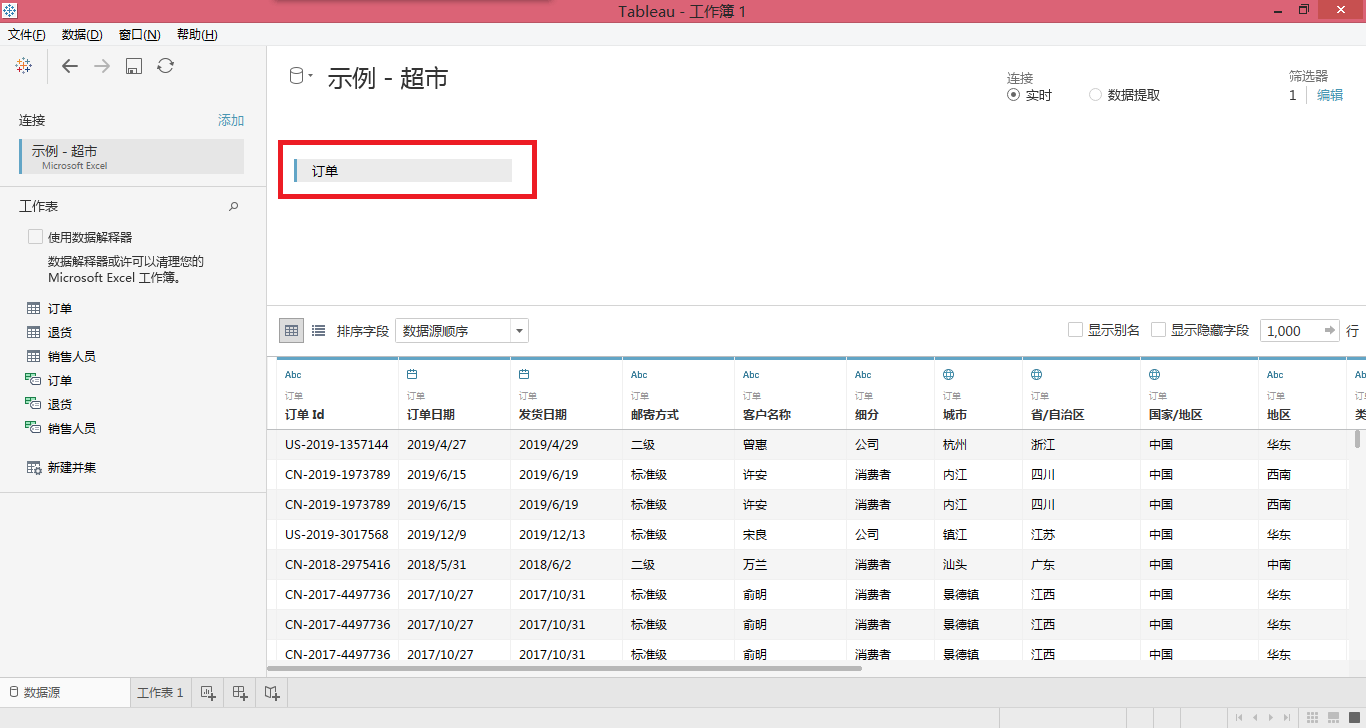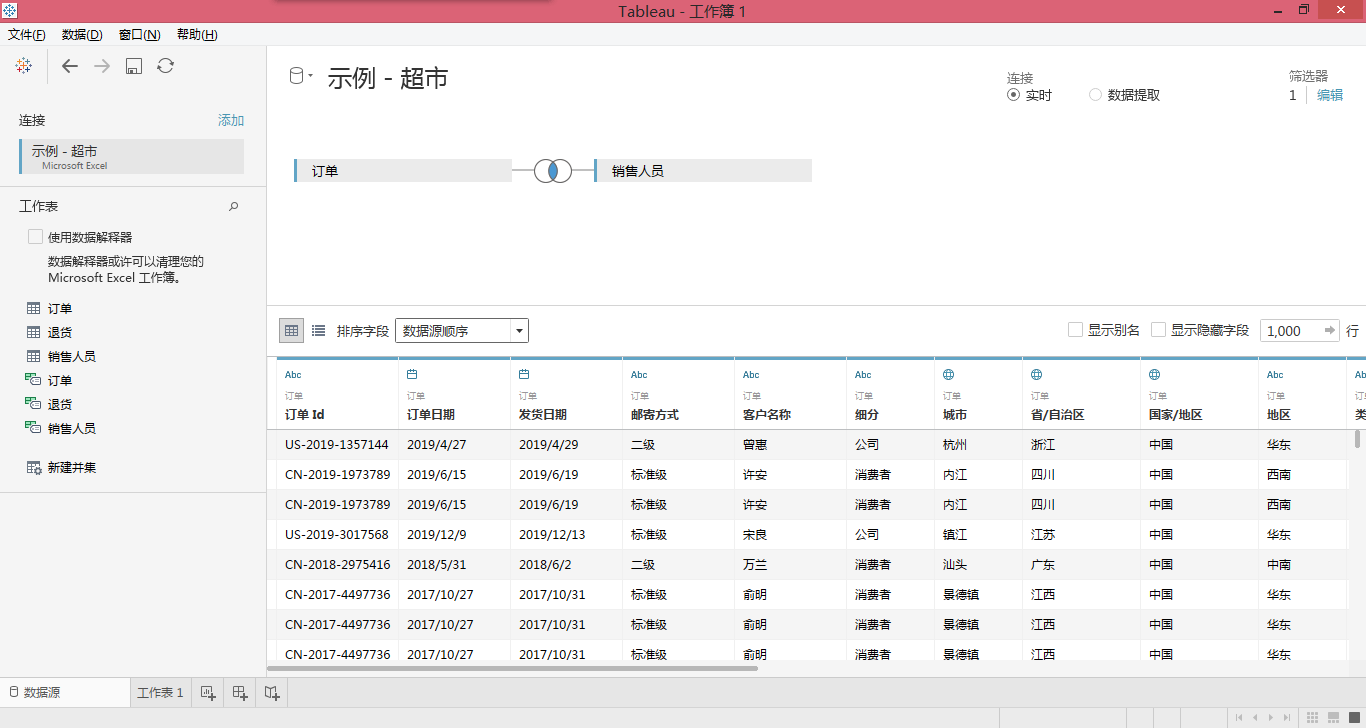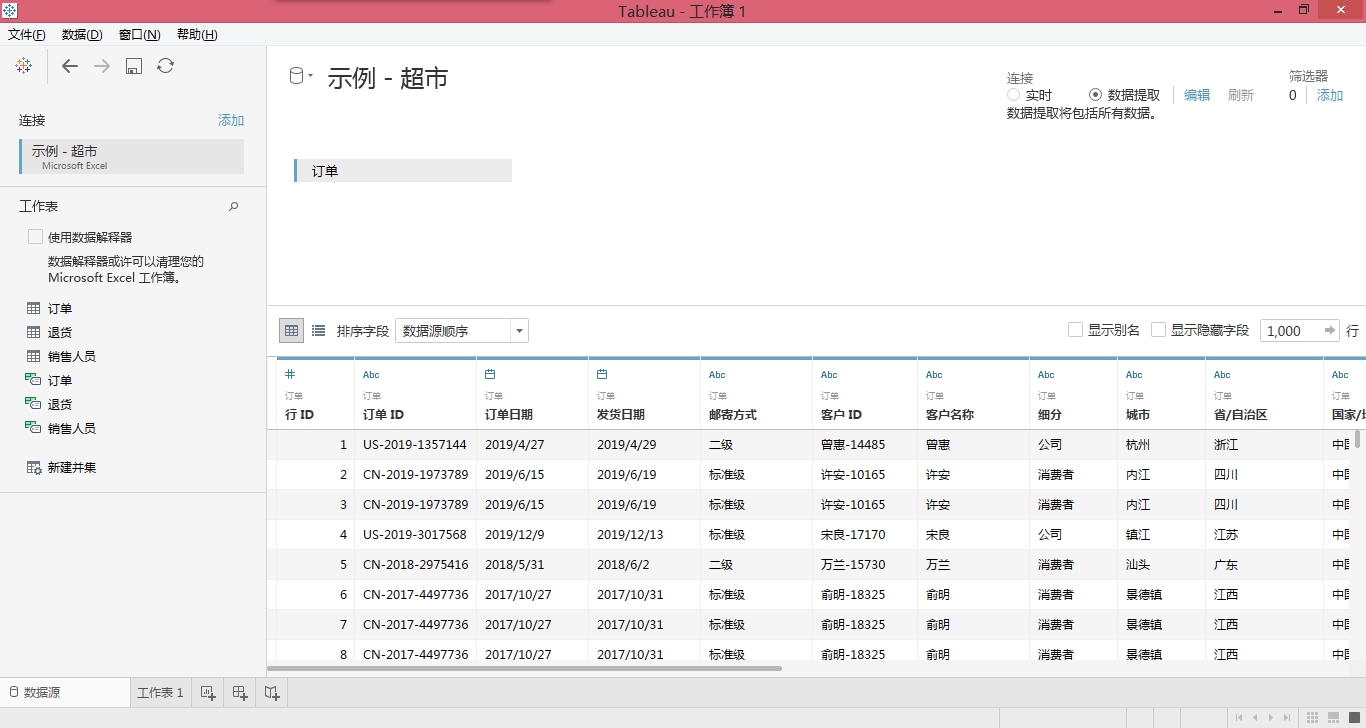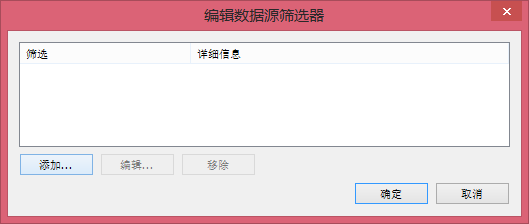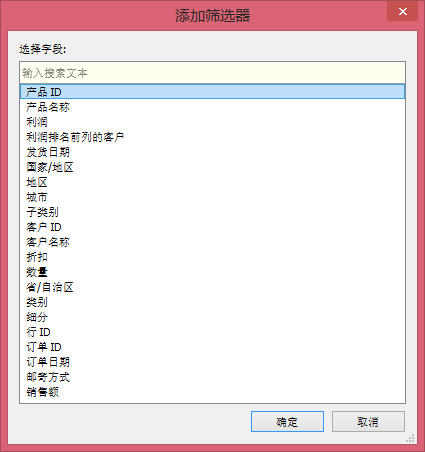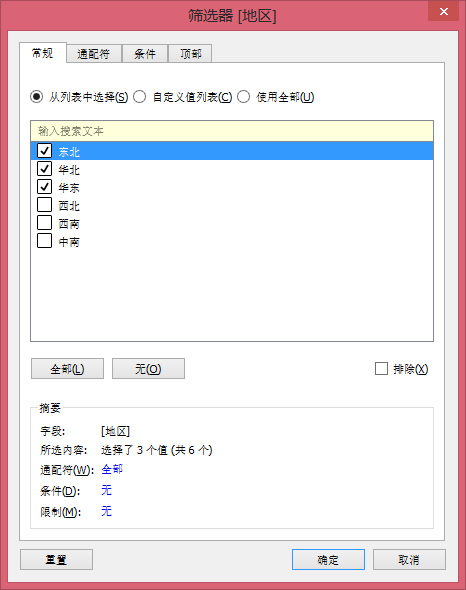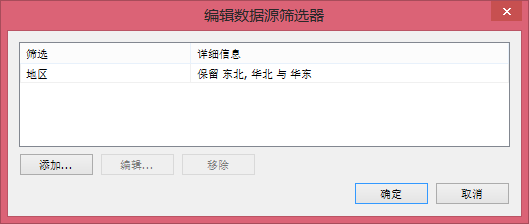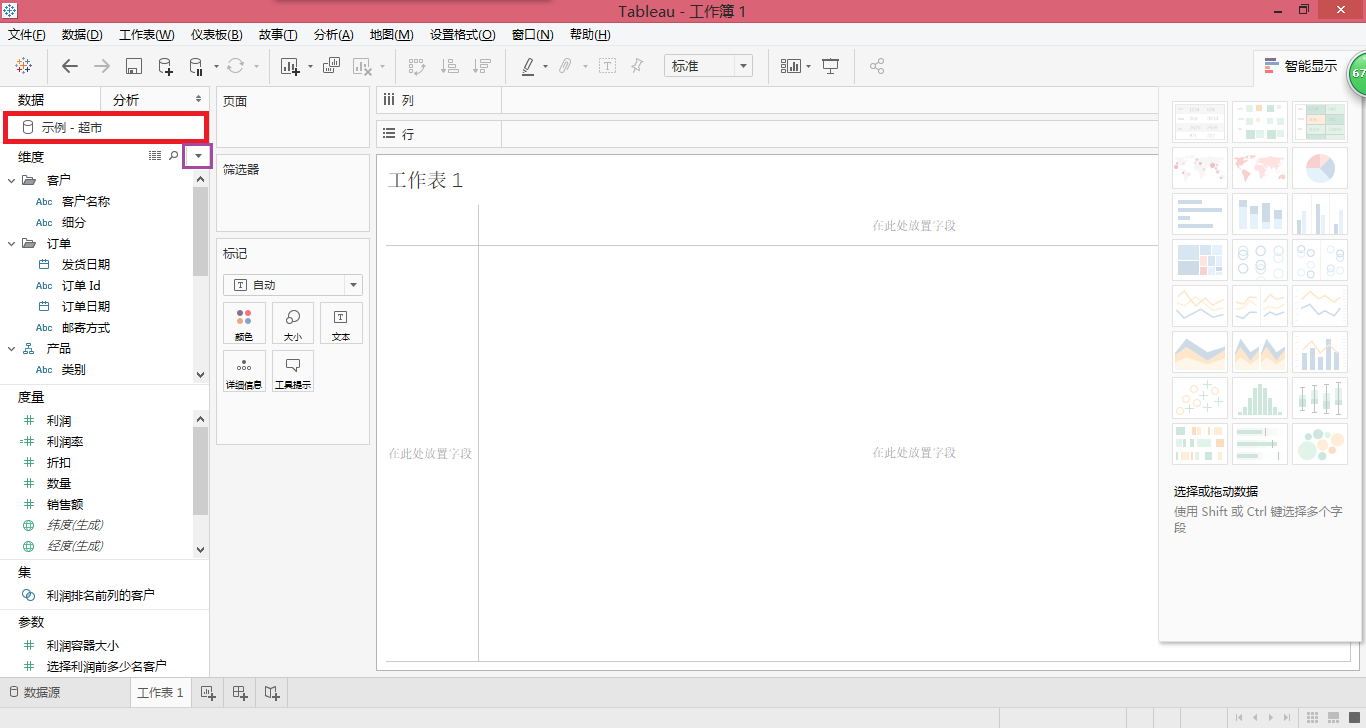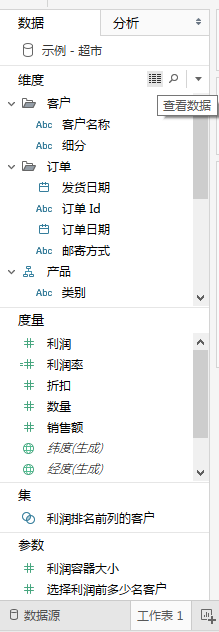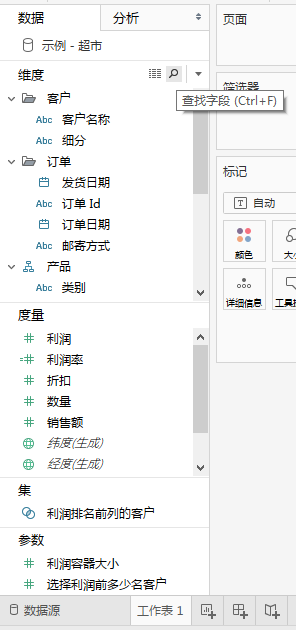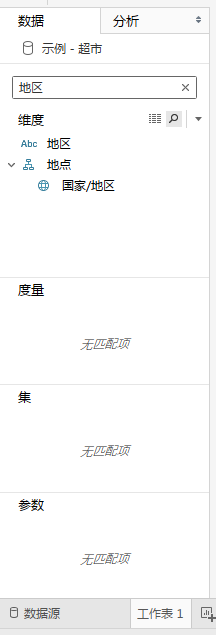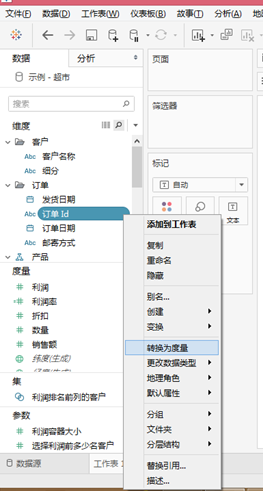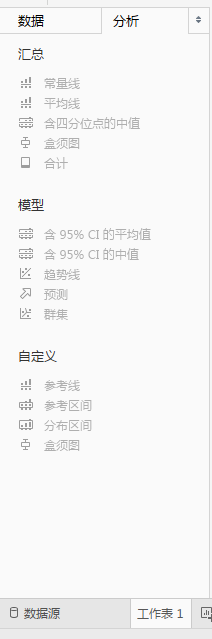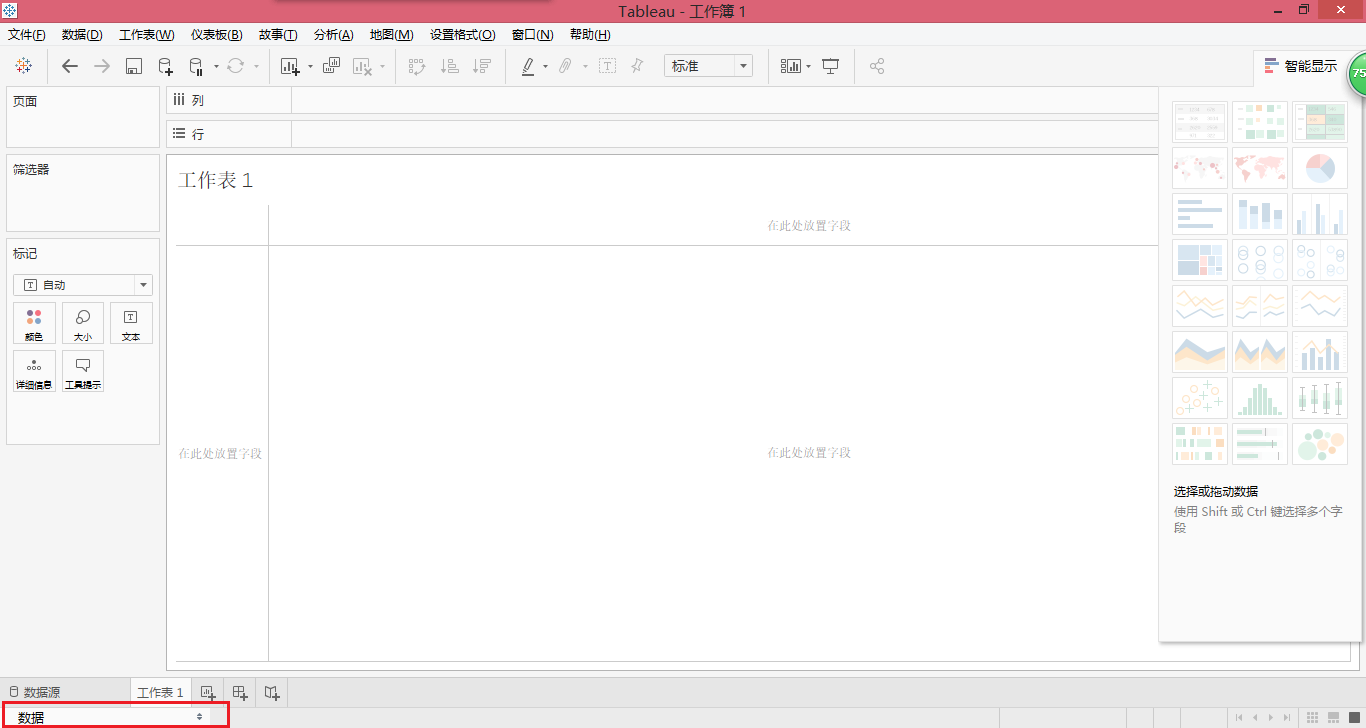| Tableau工作表介绍 | 您所在的位置:网站首页 › tableau 切换数据源 › Tableau工作表介绍 |
Tableau工作表介绍
|
工作表介绍
黑色矩形框:连接数据源界面和工作表区 红色矩形框:可连接到文件和服务器。如想连接Excel则点击 “到文件” 下方的 “Microsoft Excel” 再选择相应的文件打开即可 橙色矩形框:Tableau已有的数据源
从左到右依次是 “数据源” 、“工作表1” 、“新建工作表” 、“新建仪表板” 、“新建故事” 点击 “数据源” 也可切换回数据源界面。最基础的单元是工作表,仪表板是由工作表组合而成的,故事是由工作表和仪表板组合而成的。工作表也叫视图。故事是可以轮转播放的,就是按照一个顺序像讲故事一样一页一页的翻过去。 以 “示例 - 超市” 为例点击 “示例 - 超市”打开即可
点击下方 “数据源”
里面有三张表,分别为 “订单” 、“退货” 、“销售人员”。
数据源里连接的是 “订单” 这张表,所以工作表里是显示的就是 “订单” 里所有的字段。 如果想做 “订单” 和 “销售人员” 的表连接,将 “销售人员” 拖到 “订单” 旁边即可(此为 “订单” 和 “销售人员” 的内连接,连接起来因为它们之间有相同的字段):
想要用哪个数据将其拖到此处即可。 连接也可转换到 “数据提取”:
数据源 筛选器可以点击 “添加” ,可以筛选想要看的字段:
如想看某个地区:
确定后 “地区” 字段就只剩所选择的三个地区了。 想要操作数据源(想要观察某些数据或字段均可在此界面操作)。
工作表
红色矩形框:数据源窗口。显示当前数据源和其他连接过可用的数据源。如果想要添加数据源可点击上方的 “数据” 选择 “新建数据源” 维度区和度量区是进行 Tableau 绘图的主要区域,里面涉及到所有的数据 维度窗口:主要包括数据中的文本、日期、类别这些数据字段 度量窗口:显示的是可以进行聚合的数据(可以进行计算的数据) 紫色矩形框:可以设置想要查看的方式
查看数据:可查看工作表1中所有的数据 查找字段:可查找想要看的字段,如想查找 “地区”:
维度区前面的图标为蓝色,离散字段,其中 “产品” 前面的图表是一个树形结构,代表类别;“产品ID” 和 “产品名称” 前面是 “Abc” ,代表文本类型;“发货日期” 前面是像一个日历的图案,代表日期类型 度量区前面的图标为绿色,连续字段,前面的 “#” 表示都是可以进行计算的,代表数字类型 也可以调整排列位置:
集窗口:只有创建了子集这个窗口才出现(此子集是这个数据表里已有的) 参数窗口:可替换计算字段 分析窗口
红色矩形框:可缩放数据窗口,点击后:
|
【本文地址】